Alles, was Sie über iShowU Audio Capture und die beste Alternative wissen müssen
In diesem Beitrag geben wir einen unvoreingenommenen Testbericht über eines der besten Audioaufzeichnungstools für macOS. iShowU-Audioaufnahme. Heutzutage erfreuen sich Musik-Streaming-Dienste und Podcast-Plattformen auf der ganzen Welt großer Beliebtheit. Allerdings sind sie alle nur mit einer Internetverbindung verfügbar. Darüber hinaus setzt Apple strenge Urheberrechtsbestimmungen um und erlaubt Benutzern nicht, verschlüsselte Inhalte aufzuzeichnen. Aus diesem Grund sollten Sie unseren Testbericht lesen und die beste Drittanbieter-Option zum Aufnehmen von Audio von Ihrem MacBook entdecken.
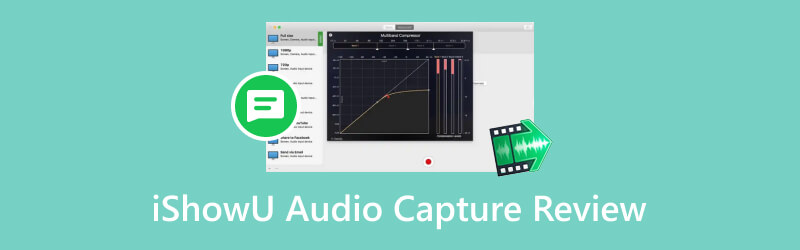
- LEITFADENLISTE
- Teil 1: Was ist iShowU Audio Capture?
- Teil 2: Unvoreingenommene Überprüfung von iShowU Audio Capture
- Teil 3: So installieren und verwenden Sie iShowU Audio Capture
- Teil 4: Beste Alternative zu iShowU Audio Capture für Windows
- Teil 5: FAQs zum iShowU Audio Capture Review
Teil 1: Was ist iShowU Audio Capture?
iShowU Audio Capture oder die aktualisierte Version der SWB Audio App ist eine Erweiterung von Mac OS X. Sie ersetzt Soundflower, um Audio von Ihrem MacBook Pro/Air/iMac aufzunehmen. Die App bietet viele neue Verbesserungen, um ein stabiles Audioaufnahmeerlebnis zu bieten.
Hauptfunktionen von iShowU Audio Capture
1. Nehmen Sie Audio von Ihrem Mac-Computer auf.
2. Wechseln Sie zum richtigen Audioausgabegerät.
3. Passen Sie die Lautstärke während der Audioaufnahme an.
4. Wechseln Sie reibungslos zwischen Arbeitsbereichen.
5. Arbeiten Sie im Hintergrund und verbrauchen Sie weniger Ressourcen.
6. Verfügen Sie über eine benutzerfreundliche Oberfläche und ein hervorragendes Layout.
7. Nehmen Sie den Ton erneut auf, wenn Sie zurückkommen.
Die App bietet eine kostenlose Version und die Pro-Version ermöglicht Ihnen auch den kostenlosen Download und die kostenlose Nutzung während einer kostenlosen Testversion.
Teil 2: Unvoreingenommene Überprüfung von iShowU Audio Capture
Wenn Sie eine Entscheidung treffen, möchten Sie vielleicht die Vor- und Nachteile von iShowU Audio Capture kennenlernen. Natürlich hat es viele Vorteile, aber der Audiorecorder ist nicht perfekt.
Was uns gefällt:
1. Die App ist ziemlich sicher zu verwenden und sendet Ihre Aufnahmen nicht an Drittorganisationen.
2. Es kann mit jeder App zum Aufzeichnen auf Ihrem macOS verwendet werden, z. B. OBS.
3. Wenn Sie das interne Audio und Ihre Stimme kombinieren möchten, kann dies Ihren Anforderungen entsprechen.
4. Die App unterstützt mehrere Ausgänge, um Audio von mehreren Ausgabegeräten aufzunehmen.
Was uns nicht gefällt:
1. Die Audioqualität ist schlecht, wenn der Hauptausgang eingestellt ist.
2. Es funktioniert nicht vollständig mit MacBook Pro/Air/iMac.
3. Beim Aufnehmen von FaceTime-Videos ist die Lautstärke der Leitungsgespräche zu niedrig.
Teil 3: So installieren und verwenden Sie iShowU Audio Capture
Wenn Sie iShowU Audio Capture nicht heruntergeladen haben, öffnen Sie Ihren Webbrowser, besuchen Sie Shinywhitebox.com und laden Sie das Installationsprogramm auf Ihren Mac herunter. Befolgen Sie dann die folgenden Schritte, um es zu installieren und zu verwenden.
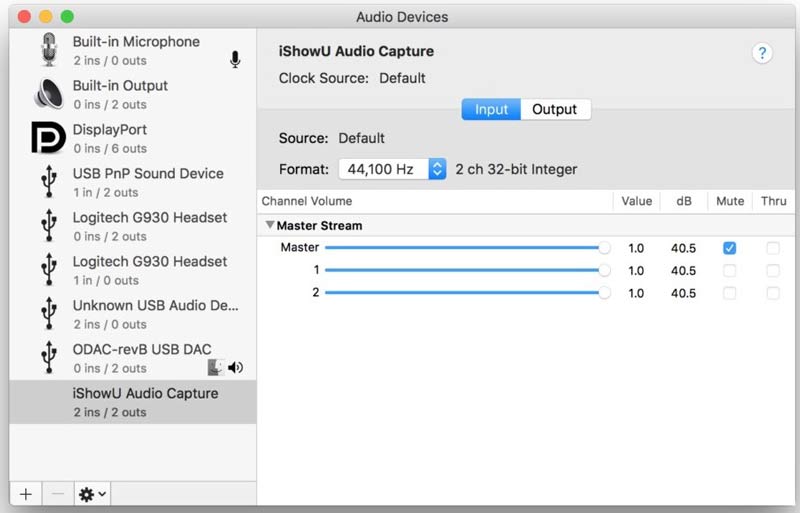
Öffnen Sie die Installationsdatei, die mit dmg endet. Doppelklicken Sie dann auf die App und befolgen Sie die Anweisungen, um sie auszuführen. Um die Installation von iShowU Audio Capture abzuschließen, ist ein Passwort erforderlich.
Auf der Systemerweiterung blockiert Klicken Sie auf, um den Dialog anzuzeigen OK weiter machen. Dann drücken Sicherheit für Systemeinstellungen. Bestätigen Sie unbedingt die anschließende Installation.
Um zu überprüfen, ob die Installation erfolgreich war, gehen Sie zu Systemeinstellungen, wählen Klang, und dann Ausgabe. Hier sollten Sie eine neue App namens iShowU Audio finden.
Um iShowU Audio Capture nutzen zu können, benötigen Sie außerdem einen Bildschirmrekorder, wie z. B. OBS. Offen Audio-MIDI-Setup, drücke den + Symbol unten links und wählen Sie Erstellen Sie ein Gerät mit mehreren Ausgängen. Aktivieren Sie das Kontrollkästchen neben „iShowU Audio Capture and Built-in Output“ in der Spalte „Use“.
Klicken Sie anschließend auf Systemeinstellungen, wählen Klang, und wählen Sie das neu gebildete aus Gerät mit mehreren Ausgängen.
Führen Sie nun OBS aus und klicken Sie auf Einstellungen Klicken Sie auf die Schaltfläche und gehen Sie zu Audio Tab. Ziehen Sie eines davon herunter Zusatz-/Mikrofon-Audiogerät Optionen und wählen Sie aus iShowU-Audioaufnahme.
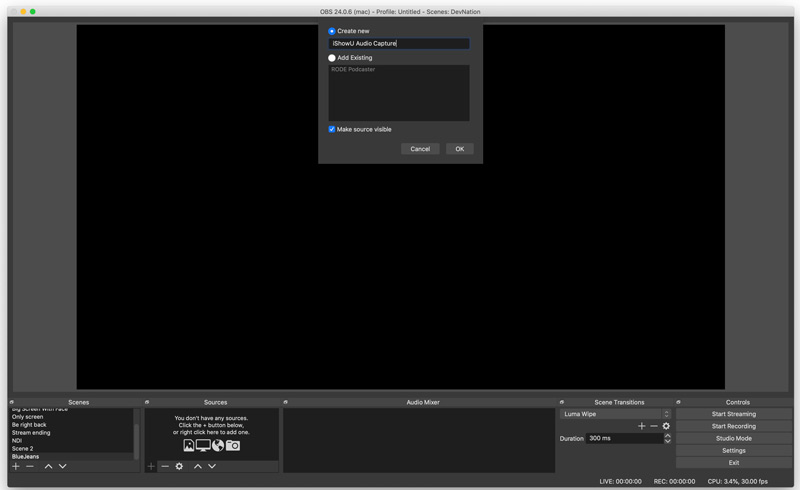
Anschließend können Sie den Bildschirm auf dem Mac mit dem internen Audio und mehr aufzeichnen.
Teil 4: Beste Alternative zu iShowU Audio Capture für Windows
- Nehmen Sie mit einem Klick Video und Audio auf Ihrem Bildschirm auf.
- Verbessern Sie die Video- und Audioqualität während der Aufnahme.
- Einfach und sicher zu verwenden.
- Fügen Sie viele Bonusfunktionen und benutzerdefinierte Optionen hinzu.
So verwenden Sie die iShowU Audio Capture-Alternative
Installieren Sie die iShowU Audio Capture-Alternative
Starten Sie den Bildschirmrekorder, nachdem Sie ihn auf Ihrem PC installiert haben. Wählen Sie das Videorecorder. Wenn Sie nur Ton aufnehmen möchten, wählen Sie Audiorecorder stattdessen.

Aufnahmequellen einstellen
Stellen Sie den Aufnahmebereich mit ein Anzeige Möglichkeit. Umschalten Systemsound und stellen Sie die Lautstärke ein. Wenn Sie beabsichtigen, Ihre Reaktionen zur Aufzeichnung hinzuzufügen, aktivieren Sie diese Option Webcam Und Mikrofon. Um eine bestimmte Audioquelle aufzunehmen, klicken Sie auf Pfeil Symbol in der Systemsound Bereich aus und wählen Sie ihn aus.

Nehmen Sie den Bildschirm mit Audio auf
Wenn Sie fertig sind, klicken Sie auf REC Klicken Sie auf die Schaltfläche, um mit der Aufzeichnung Ihres Bildschirms zu beginnen. Klick auf das Stoppen Taste, wenn Sie die Aufnahme beenden möchten. Anschließend gelangen Sie zum Vorschaufenster. Hier können Sie unerwünschtes Filmmaterial ausschneiden und die Aufnahme speichern.

Teil 5: FAQs zum iShowU Audio Capture Review
Wie verwende ich iShowU Audio Capture im QuickTime Player?
Konfigurieren Sie nach der Installation der App auf Ihrem MacBook das Audiogerät. Öffnen Sie dann den integrierten QuickTime Player auf Ihrem Mac, erstellen Sie eine neue Bildschirmaufnahme und wählen Sie unter „iShowU Audio Capture“ aus Mikrofon.
Ist die Verwendung von iShowU Audio Capture legal?
Ja, Sie können die App auf Ihrem Mac-Computer verwenden, ohne sich Gedanken über Probleme machen zu müssen. Allerdings sollten Sie besser keine urheberrechtlich geschützten Inhalte aufzeichnen.
Ist iShowU Audio Capture wirklich kostenlos?
Die App kann kostenlos heruntergeladen werden und das Upgrade kostet $20, wenn Sie sie weiterhin verwenden möchten.
Abschluss
In diesem Artikel wurde ein virtuelles Audiogerät für Mac besprochen. iShowU-Audioaufnahme. Damit können Sie internes Audio von Ihrem Mac-Computer aufnehmen. Obwohl Apple Benutzern aus Urheberrechtsgründen nicht erlaubt, internes Audio aufzunehmen, überschreitet diese App das Limit. Außerdem haben wir eine Alternative zu PCs vorgestellt: den ArkThinker Screen Recorder. Wenn Sie weitere Fragen zu dieser App haben, hinterlassen Sie bitte eine Nachricht unter diesem Beitrag.
Was haltet Ihr von diesem Beitrag? Klicken Sie hier, um diesen Beitrag zu bewerten.
Exzellent
Bewertung: 4.9 / 5 (basierend auf 379 Stimmen)
Finden Sie weitere Lösungen
So nehmen Sie mit 3 einfachen Methoden Audio und Sprache auf einem iPhone auf Google Recorder: Eine Pixel-exklusive App zum Aufzeichnen von Audio Mikrofon-Recorder-Tools: Nehmen Sie Ihre Stimme über das Mikrofon auf Konkretes Tutorial, um Voiceover auf PC und Mac wie Profis zu machen Umsetzbare Möglichkeiten zur Aufzeichnung von Radiosendungen auf Computern und Mobilgeräten [Anleitung] Detaillierte Schritte zum Aufzeichnen eines PodcastsRelative Artikel
- Ton aufnehmen
- Die 8 besten Voiceover-Tools, die Sie auf Desktop- und Mobilgeräten nicht verpassen sollten
- Umsetzbare Möglichkeiten zur Aufzeichnung von Radiosendungen auf Computern und Mobilgeräten
- Konkretes Tutorial, um Voiceover auf PC und Mac wie Profis zu machen
- So nehmen Sie mit 3 einfachen Methoden Audio und Sprache auf einem iPhone auf
- So nehmen Sie Audio auf einem Mac, einem Windows 11/10/8/7-PC und online auf
- Voiceover auf dem iPhone: Tipps und Gesten, die Ihnen helfen, es zu meistern
- Testbericht zum Amazon Voice Recorder: Preise, Funktionen und beste Alternative
- Die 6 besten Vorlesungsaufzeichnungs-Apps und -Software für Mobil- und Desktop-Benutzer
- So zeichnen Sie einen Telefonanruf auf Android auf [Call Recorder For Android]
- So zeichnen Sie ein Live-Gespräch oder einen Telefonanruf auf dem iPhone auf



